شما در حال مشاهده اسناد Apigee Edge هستید.
به مستندات Apigee X بروید . اطلاعات
در خارج از جعبه، پورتال توسعه دهنده به توسعه دهندگان برنامه شما امکان می دهد برنامه هایی را که API های شما را مصرف می کنند ثبت نام کرده، وارد سیستم شوند و مدیریت کنند.
بخش های زیر نحوه تعامل توسعه دهندگان برنامه با پورتال شما را شرح می دهد:
نحوه ردیابی ثبت نام و ورود برنامهنویس برنامه در Edge
ثبت نام برنامهنویس و ورود به پورتال با استفاده از ویژگی سفارشی _apiportal در Edge ردیابی میشود.
هنگامی که یک توسعهدهنده خود ثبتنام میکند، ویژگی سفارشی _apiportal به پیکربندی توسعهدهنده اضافه میشود و وضعیت توسعهدهنده روی unverified تنظیم میشود تا نشان دهد که توسعهدهنده به پورتال وارد نشده است. برای مثال: {"status":"unverified","portals":{}}
اولین باری که توسعهدهنده وارد پورتال میشود، ویژگی سفارشی _apiportal برای ردیابی نام پورتال و زمان دسترسی بهروزرسانی میشود و وضعیت توسعهدهنده را روی active تنظیم میکند. هر بار که توسعهدهنده وارد پورتال میشود، ویژگی سفارشی برای بازنشانی مقدار lastVisit (در قالب دوره) برای آن پورتال بهروزرسانی میشود. به عنوان مثال: {"status":"active","portals":{"myorg-myportal":{"lastVisit":1480972935}}}
یک حساب توسعه دهنده اپلیکیشن ثبت کنید
قبل از اینکه توسعه دهندگان برنامه بتوانند از API های شما استفاده کنند، باید با ایجاد یک حساب کاربری ثبت نام کنند.
وقتی یک توسعهدهنده برنامه در پورتال شما ثبت نام میکند:
- اطلاعات برنامهنویس برنامه در Edge ایجاد و ذخیره میشود. به محل ذخیره اطلاعات حساب توسعه دهنده مراجعه کنید.
- برنامه نویس برنامه در لیست توسعه دهندگان برنامه ثبت شده ظاهر می شود. به کاوش صفحه توسعه دهندگان مراجعه کنید.
همچنین، میتوانید با استفاده از رابط کاربری Edge، توسعهدهندگان برنامه را از طرف آنها ثبت کنید، همانطور که در ثبت نام توسعهدهندگان برنامه توضیح داده شده است.
توسعه دهندگان برنامه جدید می توانند به صورت زیر در پورتال شما ثبت نام کنند:
- به پورتال بروید.
- روی Sign in کلیک کنید.
روی Sign up کلیک کنید.
گفتگوی زیر نمایش داده می شود.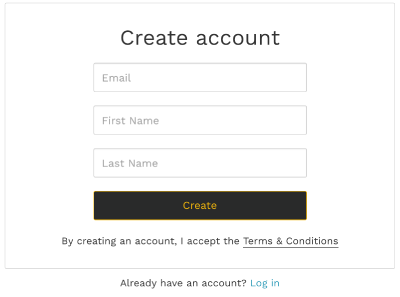
اطلاعات مورد نیاز (نام، نام خانوادگی و آدرس ایمیل) را وارد کنید.
روی ایجاد کلیک کنید.
گفتگوی زیر نمایش داده می شود.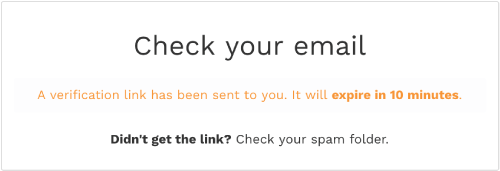
برای باز کردن پورتال و ایجاد جلسه تأیید شده، روی پیوند امن در ایمیل کلیک کنید.
وارد پورتال خود شوید
پس از اینکه توسعه دهندگان برنامه در پورتال شما ثبت نام کردند، با استفاده از صفحه ورود به سیستم وارد می شوند.
هر بار که یک توسعهدهنده برنامه وارد پورتال میشود، به جای استفاده از یک راز مشترک مانند رمز عبور برای احراز هویت توسعهدهنده، یک پیوند امن برای تأیید هویت و ایجاد یک جلسه با پورتال ارسال میشود.
توسعه دهندگان برنامه می توانند به صورت زیر وارد پورتال شما شوند:
- به پورتال بروید.
- روی Sign In کلیک کنید.
- آدرس ایمیل مرتبط با حساب را وارد کنید.
روی ورود کلیک کنید.
گفتگوی زیر نمایش داده می شود.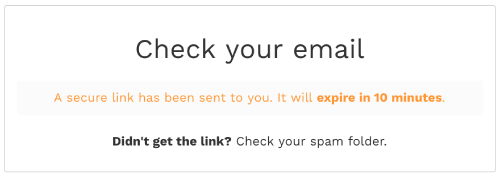
برای باز کردن پورتال و ایجاد جلسه تأیید شده، روی پیوند امن در ایمیل کلیک کنید.
ثبت برنامه ها
پس از ورود به پورتال، توسعه دهندگان برنامه می توانند برنامه ها را برای استفاده از محصولات API که منتشر کرده اید، به شرح زیر ثبت کنند:
- My Apps را از منوی کشویی کاربر انتخاب کنید.
- برای ایجاد یک برنامه جدید، روی + App کلیک کنید.
- نام و توضیحاتی را برای برنامه در گفتگوی ایجاد برنامه وارد کنید.
- روی ایجاد کلیک کنید.
- همانطور که در زیر توضیح داده شده است، محصولات API را در برنامه مدیریت کنید.
محصولات API را در یک برنامه مدیریت کنید
توسعه دهندگان برنامه می توانند محصولات API را در برنامه های خود مدیریت کنند. محصولات API به صفحه جزئیات برنامه اضافه می شوند. برای برخی از محصولات API، تأیید خودکار نیست. وضعیت در انتظار یک محصول API را نشان می دهد که دسترسی به آن درخواست شده است اما هنوز اعطا نشده است.
توسعه دهندگان برنامه می توانند محصولات API را در یک برنامه از پورتال شما مدیریت کنند، به شرح زیر:
- My Apps را از منوی کشویی کاربر انتخاب کنید.
- روی نام برنامه کلیک کنید.
- روی مدیریت محصولات کلیک کنید.
برای فعال یا غیرفعال کردن دسترسی به یک محصول API از برنامه، روی دکمه دسترسی کلیک کنید.
توجه : اگر توسعهدهنده برنامه دسترسی به یک محصول API را که فقط خصوصی یا داخلی است غیرفعال کند، محصول API از برنامه حذف میشود و باید به صورت دستی توسط سرپرست پورتال، همانطور که در ثبت برنامهها و کلیدهای مدیریت API توضیح داده شده است، دوباره اضافه شود.
برای درخواست تأیید برای یک محصول API که هنوز مجاز نیست، روی درخواست کلیک کنید.
روی ذخیره کلیک کنید.
مشاهده کلید API برای یک برنامه
توسعه دهندگان برنامه می توانند کلید API را برای یک برنامه از پورتال شما مدیریت کنند، به شرح زیر:
- My Apps را از منوی کشویی کاربر انتخاب کنید.
- روی نام برنامه کلیک کنید.
- کلید API را در بخش Keys مشاهده کنید.
- روی View Secret کلیک کنید تا رمز کلید API نمایش داده شود.
- تأیید کنید که وضعیت کلید API تأیید شده است.
کلید API را برای یک برنامه بچرخانید
یک توسعهدهنده برنامه میتواند کلید API برنامه را به صورت دورهای یا در پاسخ به نشت احتمالی یا مصالحه بچرخاند. هنگامی که یک برنامهنویس یک کلید API را میچرخاند، یک کلید API جدید با همان حقهای محصول API مانند کلید اصلی ایجاد میشود. کلید API اصلی بهعنوان منسوخ علامتگذاری شده است، اما تا زمانی که آن را از حالت استفاده خارج میکنید، فعال باقی میماند. همانطور که در غیرفعال کردن یک کلید API برای یک برنامه توضیح داده شده است، باید یک کلید منسوخ را غیرفعال کنید تا از پذیرش اعتبارنامه آن جلوگیری کنید.
توسعه دهندگان برنامه می توانند کلید API اصلی یک برنامه را از پورتال شما به صورت زیر بچرخانند:
- My Apps را از منوی کشویی کاربر انتخاب کنید.
- روی نام برنامه کلیک کنید.
- در بخش Keys، مکان نما را روی کلید API فعلی قرار دهید تا منوی اقدامات نمایش داده شود.
- کلیک کنید
 برای گسترش منوی اقدامات
برای گسترش منوی اقدامات - روی Rotate کلیک کنید.
- برای تایید عملیات، روی Create در کادر محاوره ای کلیک کنید.
- در صورت تمایل، همانطور که در زیر توضیح داده شده است، کلید API را غیرفعال کنید.
کلید API را برای یک برنامه غیرفعال کنید
هنگامی که یک برنامهنویس یک کلید API را میچرخاند، همانطور که در بخش قبل توضیح داده شد، کلید API بهعنوان منسوخ علامتگذاری میشود، اما تا زمانی که آن را از حالت استفاده خارج میکنید، فعال باقی میماند. شما باید یک کلید منسوخ شده را غیرفعال کنید تا از پذیرش اعتبار آن جلوگیری کنید.
توسعه دهندگان برنامه می توانند کلید API را برای یک برنامه از پورتال شما غیرفعال کنند، به شرح زیر:
- My Apps را از منوی کشویی کاربر انتخاب کنید.
- روی نام برنامه کلیک کنید.
- در بخش Keys، روی تاریخچه کلیدها کلیک کنید تا لیست کلیدهای منسوخ شده نمایش داده شود.
- مکان نما را روی کلید API منسوخ شده ای که می خواهید غیرفعال کنید قرار دهید تا منوی اقدامات نمایش داده شود.
- کلیک کنید
 برای گسترش منوی اقدامات
برای گسترش منوی اقدامات - روی غیرفعال کردن کلیک کنید.
- برای تایید عملیات روی غیرفعال کردن کلیک کنید.
وضعیت کلید به Revoked به روز می شود.
ویرایش جزئیات برنامه
توسعه دهندگان برنامه می توانند جزئیات برنامه را به شرح زیر ویرایش کنند:
- My Apps را از منوی کشویی کاربر انتخاب کنید.
- روی نام برنامه کلیک کنید.
- فیلدهای نام یا توضیحات را ویرایش کنید.
- روی ذخیره کلیک کنید.
برنامه حذف شده و از لیست برنامه های من حذف می شود.
یک برنامه را حذف کنید
توسعه دهندگان برنامه می توانند یک برنامه را از پورتال شما به شرح زیر حذف کنند:
- My Apps را از منوی کشویی کاربر انتخاب کنید.
- روی نام برنامه کلیک کنید.
- روی حذف در گوشه سمت راست بالای صفحه کلیک کنید.
برنامه حذف شده و از لیست برنامه های من حذف می شود.

